win7系统常用美化方法有哪些 win7系统常用美化方法介绍
优化系统,提高速度是每一位电脑人的迫切需求。小编下面详细介绍十个很实用的优化操作系统,提高工作效率的技巧。此十大技巧不仅适用win7,而且适用所有windows操作系统,只是步骤略有不同。下面的内容一起来看看吧。

win7系统常用美化方法介绍
一、装扮个性小工具让桌面更实用
1.在Windows7中,侧边栏被“隐身”了,多元化的应用小工具也不见了,
2.不再默认显示。不过,还是可以让这些小工具在桌面“现身”的,并且可以派遣到桌面的任何位置。
3.在Windows7中在桌面右键菜单中选择“小工具”,可打开桌面小工具库。
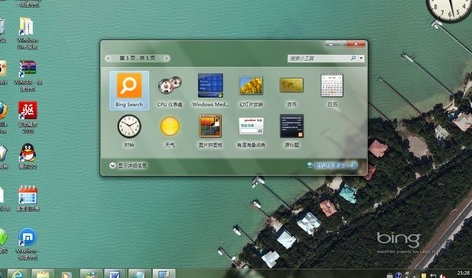
4.在小工具库中,双击某个小工具(如时钟)后即可让其在Windows7桌面显示。
5.对于追求多元化应用需求的朋友来说,小工具库中的应用小工具远远不能满足需求。
6.可以点击小工具库下方的“联机获取更多小工具”,到微软官方网站获得时钟和日历、
7.天气预报、搜索工具、多媒体、娱乐、资讯等更多方面的小工具,来装扮自己的桌面。

二、设置桌面主题,自动更换播放
1.在Windows7,桌面主题有了更人性化的设计,不再使用单调的图片做壁纸,可以实现自动变换桌面风格。
2.在Windows7中,无需安装壁纸更换工具即可自动更换桌面背景,
3.实现多张壁纸自动以幻灯片放映的形式自动更换,操作方法:
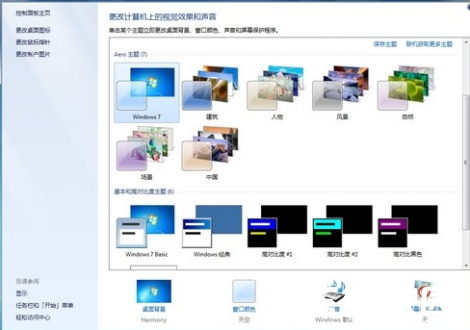
4.在桌面空白处单击右键,选择“个性化”,启动“个性化设置”界面。
5.在个性化设置界面下方点击“桌面背景”即可进入设置界面,
6.可自由选择桌面背景图片数量,设置幻灯片模式图片更换的时间等。
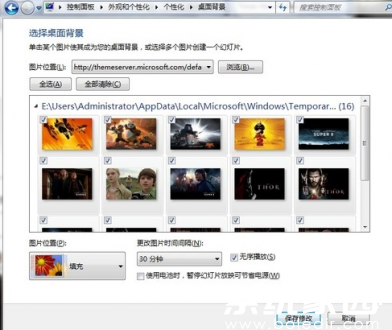
三、RSS动态主题,自动获取更新
1.为推广Windows7,微软也精心推出了多款精美的桌面主题,
2.其中有一种RSS动态主题包,可以从RSS源自动获取更新,提供更多更新的内容。
3.目前,微软已经推出了 Bing(必应)、必应地图(航拍)、派拉蒙电影等三款动态Win7主题。
4.下载打开这类动态主题后,会出现是否订阅源的提示,
5.订阅下载附件向服务器下载相关的更新壁纸时桌面会变黑,稍后即可显示(需开启RSS功能)。
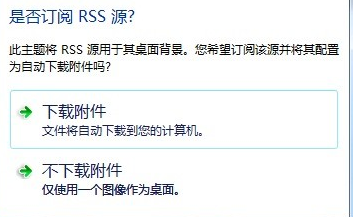
四、设置个性桌面和任务栏图标
1.在Windows7中,微软提供了不少个性化的桌面图标,
2.用户可以在个性化设置页面点击“更改桌面图标”,可以设置计算机、回收站、
3.控制面板、网络等图标是否在桌面显示,选择计算机、网络、回收站等图标。
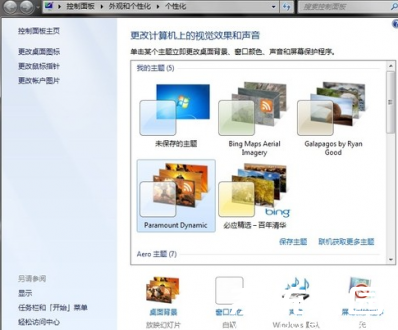
4.值得一提的是,在桌面图标设置中,还可设置允许主题更改桌面图标,
5.这样在桌面图标也会跟着主题的要求变换了。
6.在Windows7中,用户还可以对任务栏设置使用小图标、屏幕上的位置、按钮等任务栏外观。
常见问题
- 知乎小说免费阅读网站入口在哪 知乎小说免费阅读网站入口分享365430次
- 知乎搬运工网站最新入口在哪 知乎盐选文章搬运工网站入口分享218654次
- 知乎盐选小说免费网站推荐 知乎盐选免费阅读网站入口分享177207次
- 原神10个纠缠之缘兑换码永久有效 原神10个纠缠之缘兑换码2024最新分享96861次
- 羊了个羊在线玩入口 游戏羊了个羊链接在线玩入口70746次
- 在浙学网页版官网网址 在浙学官方网站入口66419次
- 王者荣耀成年账号退款教程是什么?王者荣耀成年账号可以退款吗?64795次
- 地铁跑酷兑换码2024永久有效 地铁跑酷兑换码最新202458573次
- paperpass免费查重入口58502次
- 蛋仔派对秒玩网址入口 蛋仔派对秒玩网址入口分享57696次

